如何下载旧版本的macOS
Apple 提供免费的操作系统升级以确保 Mac 的安全和最新,这真是太棒了。 但有时您可能希望在计算机上使用旧版本的 macOS。您可能想要使用无法在当前 macOS 上运行的程序,或者需要在旧 Mac 上安装操作系统。 或者,您可能只是因为喜欢它的界面而想使用旧版本。
今天,我们可以教您如何在 MacBook 或 iMac 上获取旧版本的 macOS。 那么,按照以下步骤来让你的梦想降级吧!
推荐:如何使用Windows应用程序获得Linux功能
确保您的 Mac 可以使用较旧的 macOS
在将旧的 macOS 下载到 Mac 之前,您必须确保您的 Mac 可以实际运行该软件。
某些较旧的 macOS 版本(如 macOS 10.13 High Sierra)需要使用较旧 Mac 中的 Intel 64 位处理器才能运行。 所以,如果你有一台带有 Apple 硅芯片的 Mac,比如 M1 或 M2 MacBook,你就不能将 High Sierra 作为你的操作系统。
不过,2017 年的 Mac 可以运行大量不同的 macOS 版本。 它高度依赖于您要使用的旧版 macOS 和您正在使用的 Mac。
要查看您的 Mac 是否与旧版本的 macOS 兼容,您需要了解您拥有的 Mac 型号,并检查该型号是否符合操作系统的技术规格。
要查看您的 Mac 型号,请单击 Apple menu 菜单 在屏幕的左上角,然后选择 About This Mac 关于本机 从下拉列表中。 在 macOS 版本号正下方出现的窗口中,您会找到 Mac 的型号名称和发布年份。
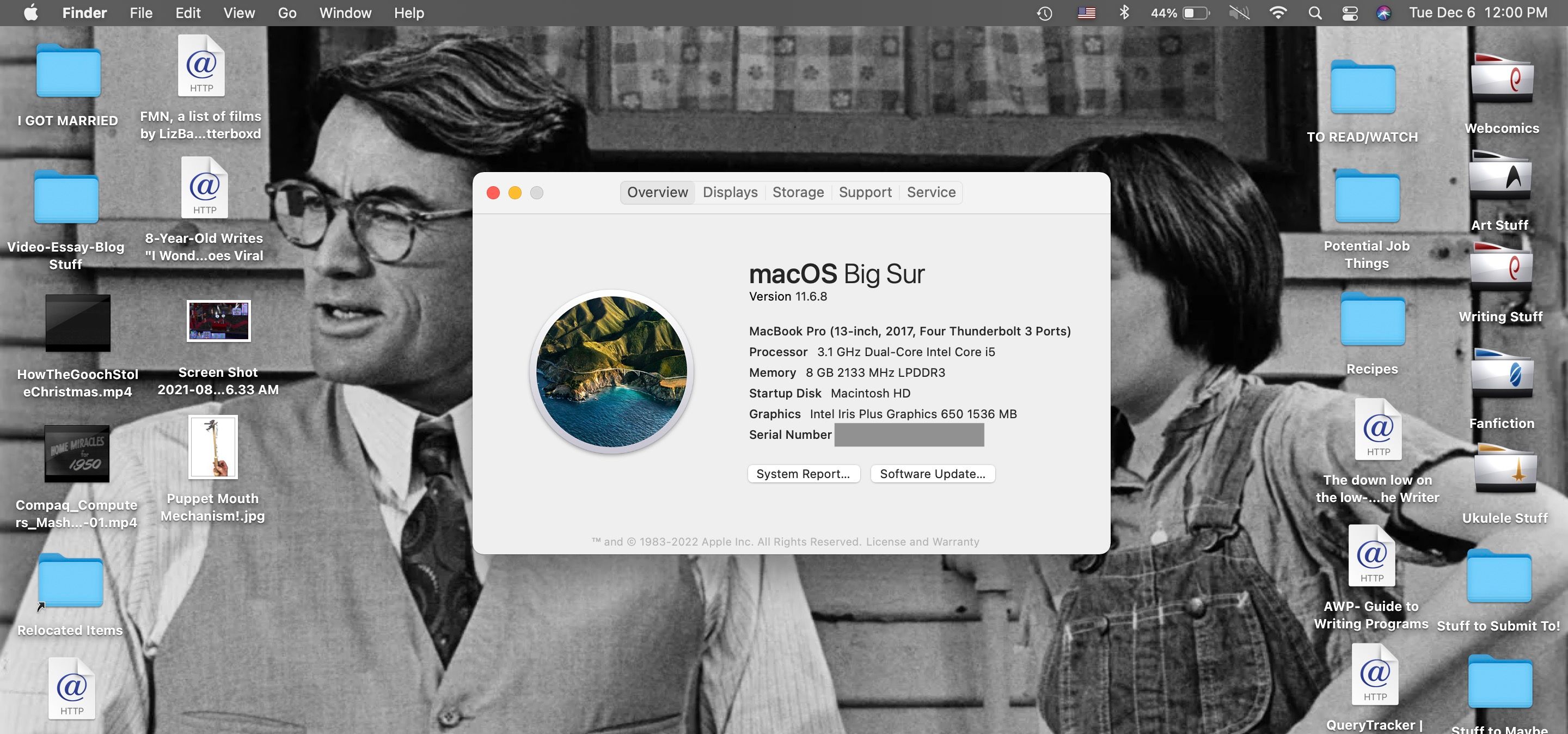
要验证您的 Mac 硬件是否与您要下载的旧 macOS 兼容,您可以在 Apple 网站上找到该版本的页面,然后在 Mac Hardware Requirements Mac 硬件要求 标头。
点击 Learn about compatibility 了解兼容性 macOS 版本的 Apple 页面上的链接将为您提供更详细的可以使用该操作系统的 Mac 型号列表。
以下是多个 macOS 版本的技术规范页面的直接链接,可帮助您进行搜索:
- Mac OS X 10.7 Lion
- Mac OS X 10.8 Mountain Lion
- Mac OS X 10.10 Yosemite
- Mac OS X 10.11 El Capitan
- macOS 10.12 Sierra
- macOS 10.13 High Sierra
- macOS 10.14 Mojave
- macOS 10.15 Catalina
- macOS 11 Big Sur
- macOS 12 Monterey
确定您想要哪个旧版本的 macOS
要检查您的 Mac 是否与旧版本的 macOS 兼容,您需要知道要降级到哪个 macOS。
不同版本的 macOS 具有不同的功能。 它们支持不同版本的应用程序,并且可以运行彼此不同类型的应用程序,例如 32 位和 64 位应用程序。
您可能想要的旧版 macOS 取决于您自己的需求和对计算机的需求(以及根据上一节,您的计算机可以运行的 macOS)。
要了解早期版本的 macOS 具有哪些功能,值得检查每个 Mac 操作系统版本,以便了解哪个操作系统适合您。
找到并下载旧的 macOS 版本
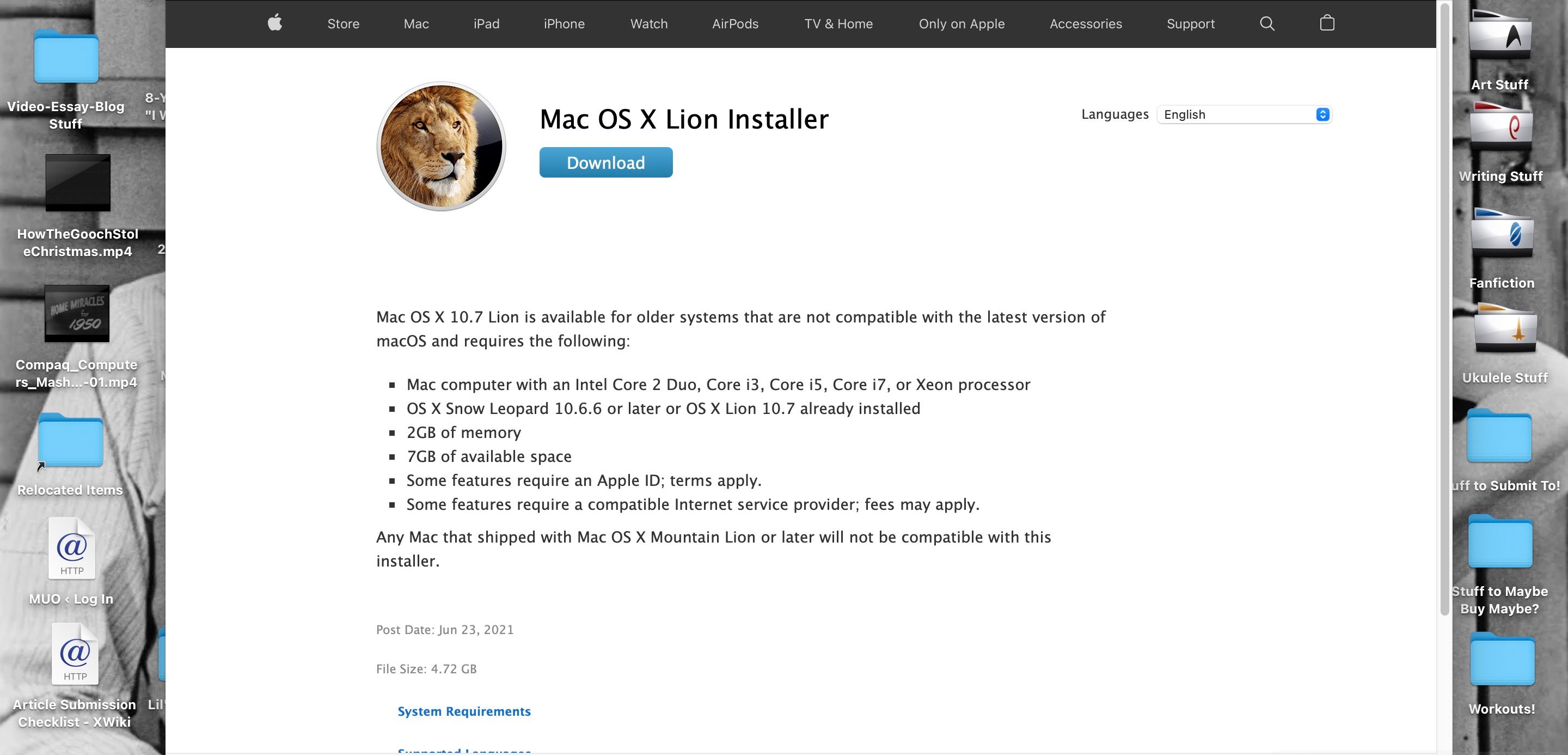
现在,您知道您的 Mac 可以运行哪些较旧的 macOS 版本以及您想要哪个版本。 此时您需要做的就是找到操作系统,将其下载到您的 Mac 上。
我们希望让您尽可能轻松地找到这些较旧的 macOS 版本,因此下面是您可以下载这些操作系统安装程序的直接链接。 对于某些人,您必须单击 Install安装 开始下载,但对于其他人,单击后应该开始下载:
Apple 似乎不再提供 Max OS X 10.9 Mavericks 的安装链接,因此我们已将其从该列表中删除。
一些较新的 macOS 版本可直接从 Mac App Store 下载。 以下是这些版本的直接链接,您可以在其中单击 得到 获取安装文件:
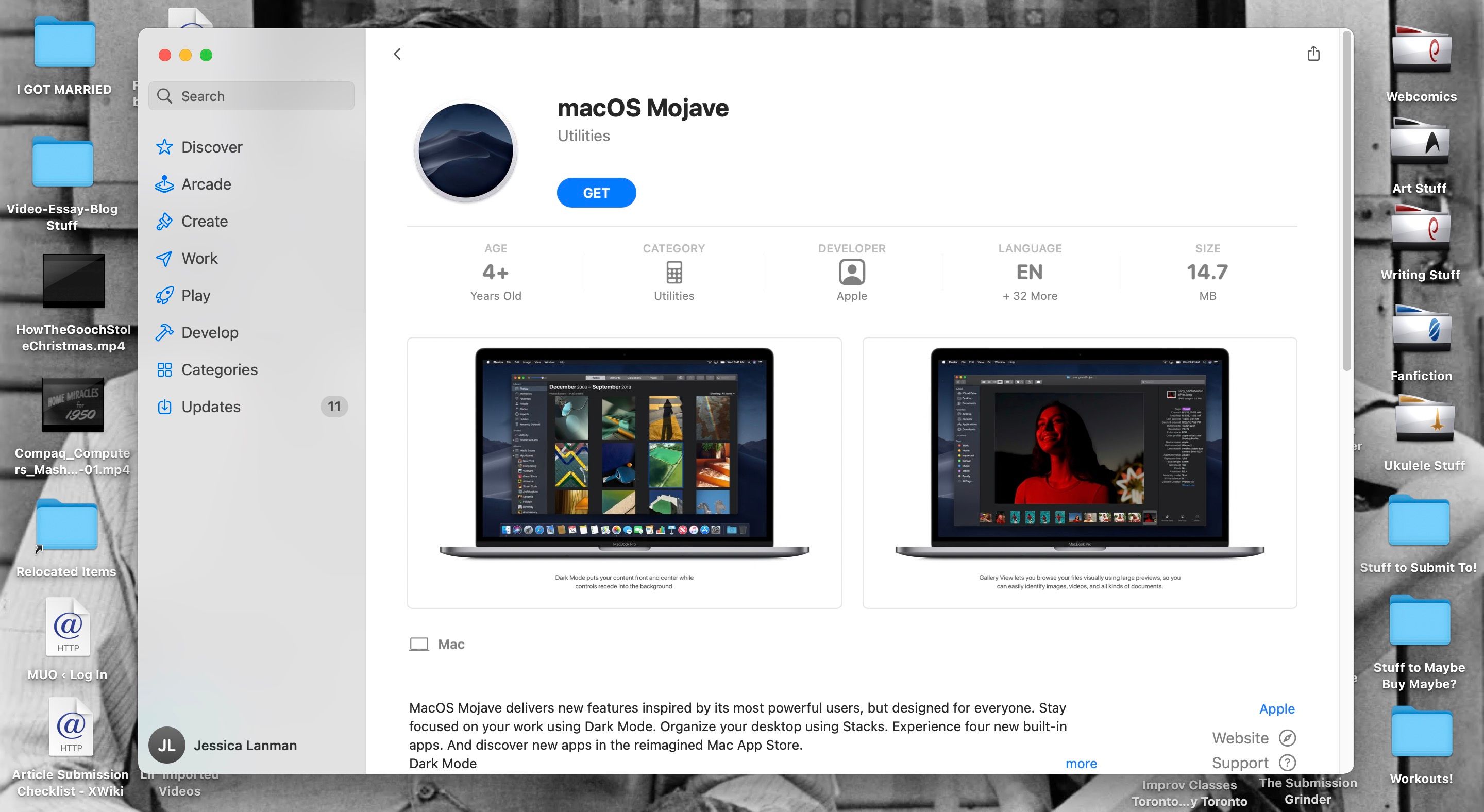
如果您对 Mac OS X Lion 之前的 macOS 版本感兴趣,则需要找到它的安装光盘。 那些较旧的版本仅以光盘形式出现——Lion 是第一个可以数字下载的 macOS——但如果你愿意的话,这些光盘似乎很容易在 eBay 上找到!
在您的 Mac 上安装旧的 macOS 版本
下载适用于旧版 macOS 的安装程序后,就可以非常轻松地将操作系统安装到 Mac 上。
双击 .dmg 安装程序文件,然后双击其中的 .pkg 文件。 macOS 安装程序现在将位于您的应用程序文件夹中——前往那里并双击它。 安装程序现在将打开。
如果您通过 Mac App Store 下载操作系统,则安装程序应在下载完成后打开。 如果没有,您应该可以双击“应用程序”文件夹中的安装程序。
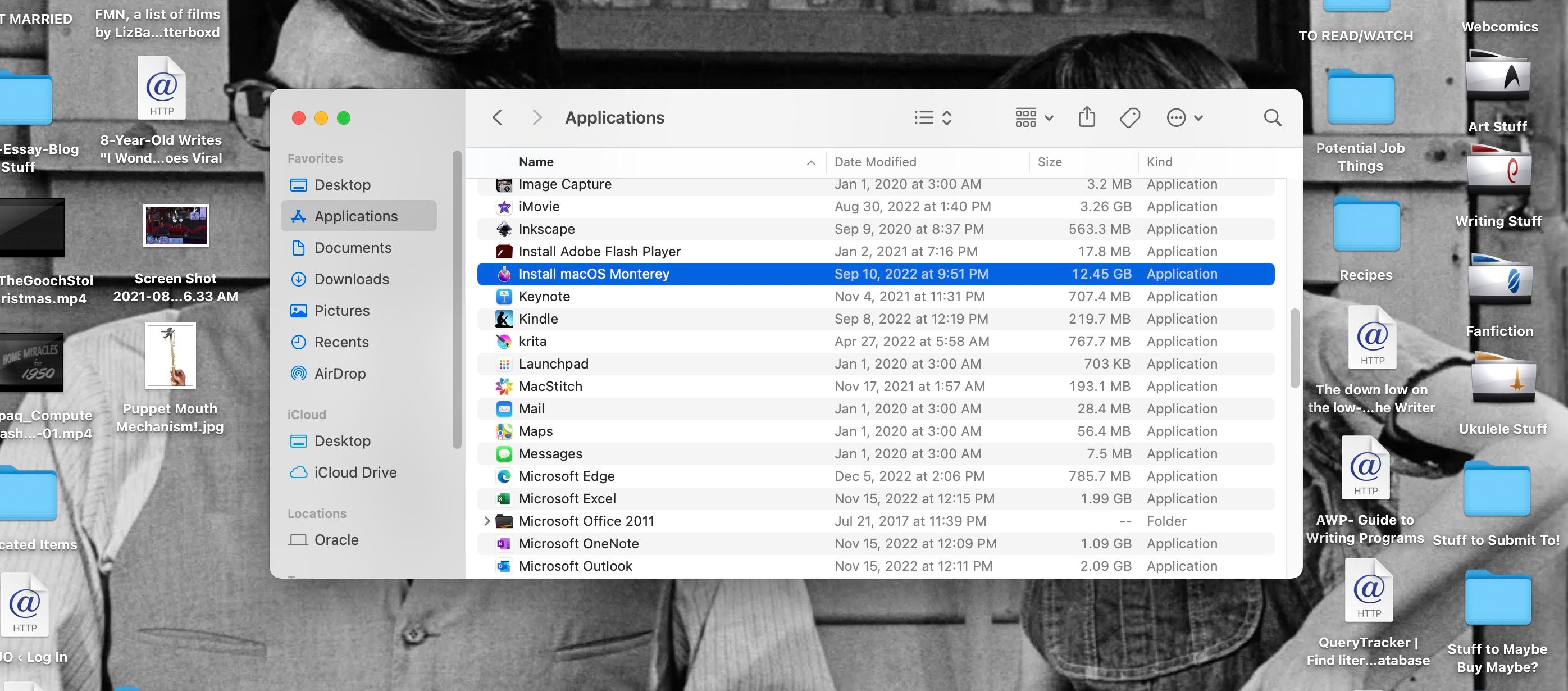
从那里,按照屏幕上的说明将您想要的旧版 macOS 安装到您的 Mac 上!
有关此过程的更深入的分步分解,请查看我们关于降级到旧版本 macOS 的指南,您还将在其中获得有关在安装过程之前备份 Mac 的重要提示。
快速轻松地获取旧的 macOS 版本
为旧 Mac 下载旧操作系统是一个非常简单的过程,而且在现代 Mac 上将 macOS 降级以使用旧软件也很容易。
只需按照上述步骤确认您的 Mac 与您要安装的 macOS 版本之间的兼容性。 然后,单击我们提供的链接直接下载并开始安装。
我们希望您能顺利下载旧版本的 macOS,并希望您记得在安装软件之前备份您的 Mac。
